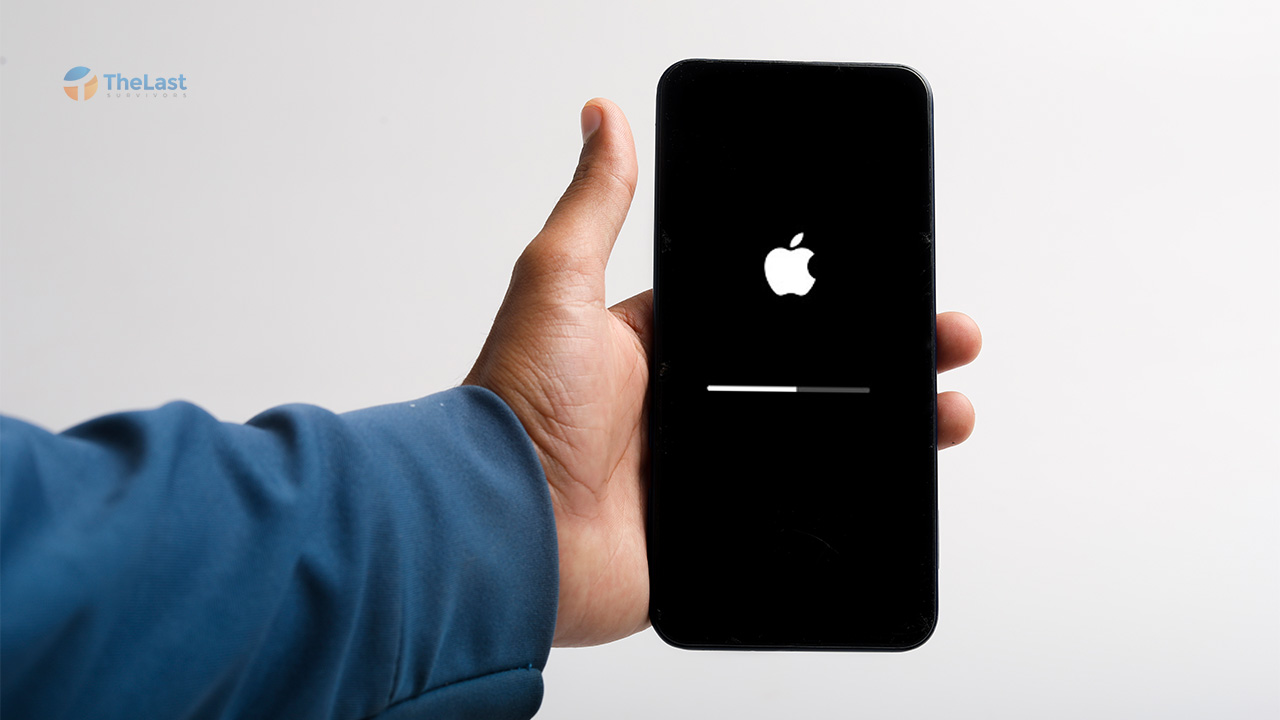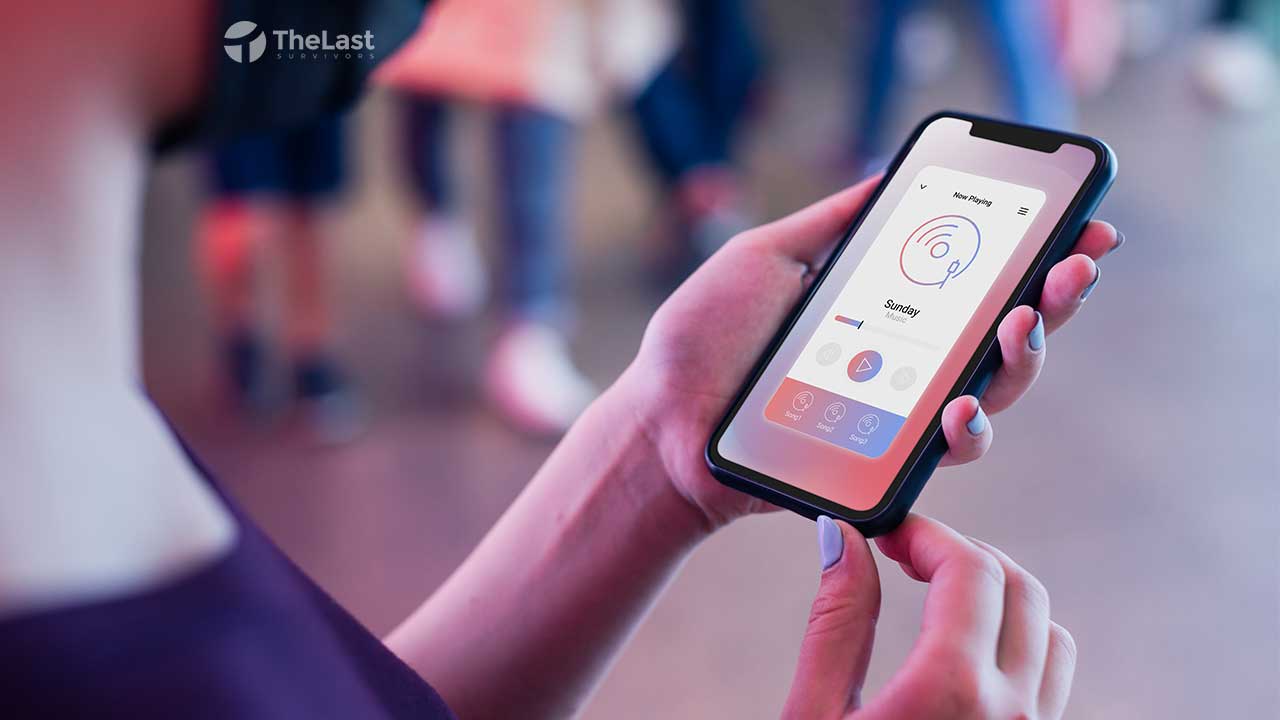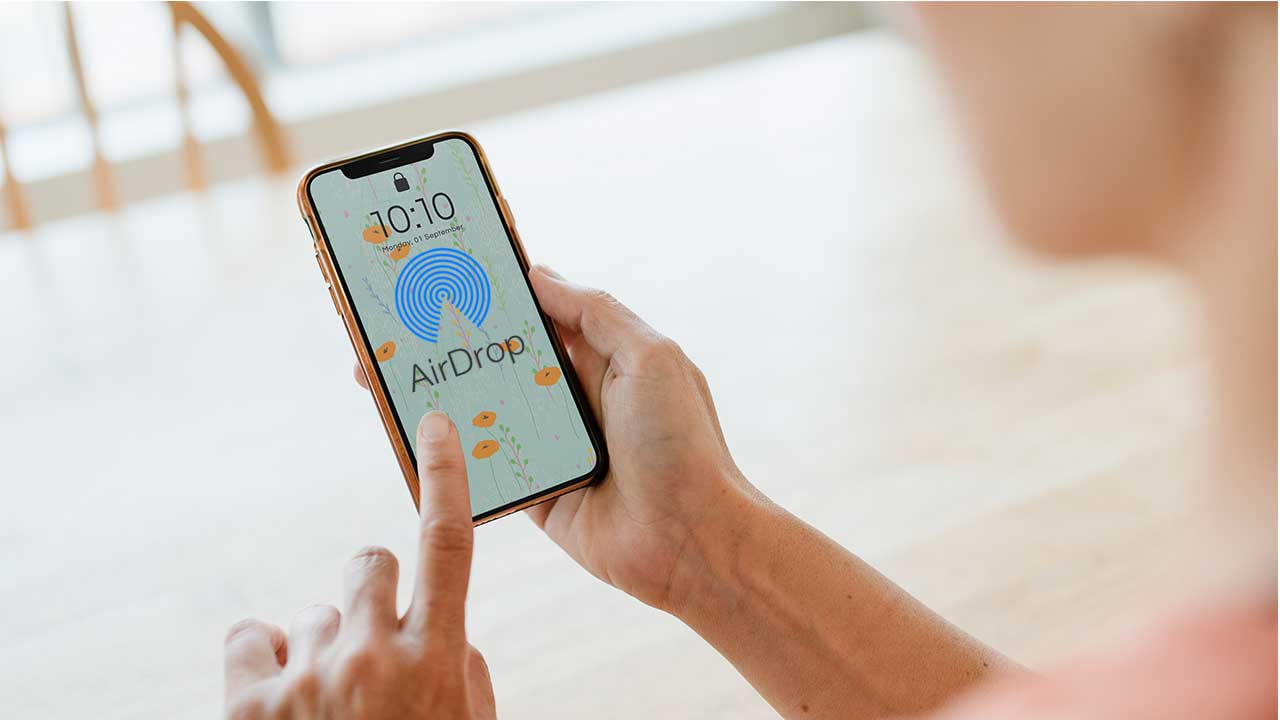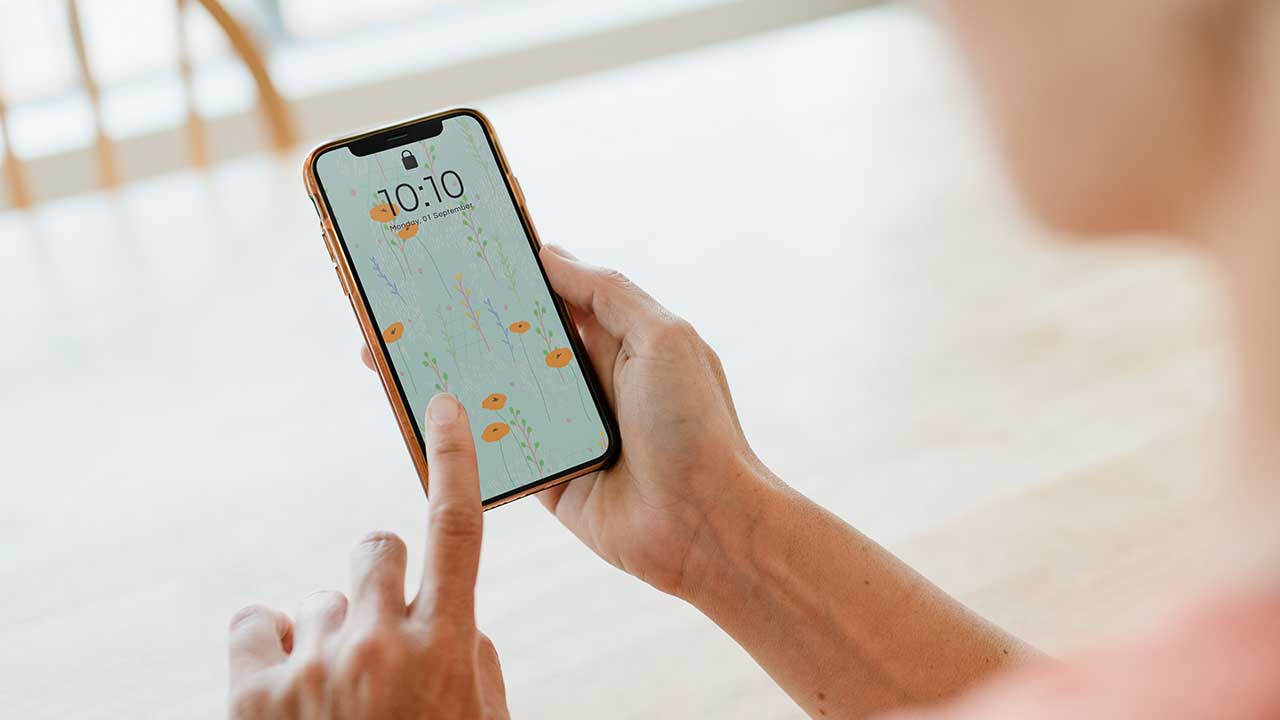iPhone Stuck iTunes – Sebelumnya kita berhasil mengatasi masalah iPhone yang stuck di logo Apple. Selain masalah tersebut, ternyata ada juga problem lainnya yang cukup sering dialami pengguna iPhone, yaitu stuck di logo iTunes.
Kalau kamu mengalami masalah ini, biasanya sih akan muncul logo iTunes di tengah layar dan icon kabel lightning. Kamu juga tidak bisa melakukan booting seperti biasa dan menggunakan iPhone tersebut.
Untuk mengatasinya apakah sama seperti sebelumnya? Umumnya sih berbeda ya, untuk lebih jelasnya berikut ini kami akan jelaskan cara untuk mengatasi iPhone yang stuck di logo iTunes.
Penyebab Umum iPhone Stuck iTunes
Seperti yang kami jelaskan, kalau kamu mengalami masalah ini maka iPhone tersebut akan stuck di logo iTunes. Dimana kamu tidak bisa melakukan booting dan menggunakan iPhone tersebut selagi belum diperbaiki.
Lalu kira-kira apa saja penyebab iPhone stuck di logo iTunes?
- Sistem iPhone kamu mengalami bug
- Akibat memakai jailbreak
- Menggunakan iOS versi lama
- iPhone tidak bisa melakukan scanning data sistem
Cara Memperbaiki iPhone Stuck iTunes
Jadi bisa disimpulkan, kalau iPhone yang mengalami masalah stuck di logo iTunes itu dikarenakan ada masalah pada software-nya.
Bahkan yang paling umum terjadi karena ada kerusakan. Sehingga cara yang direkomendasikan untuk mengatasi masalah ini adalah dengan melakukan restore.
Kalau kamu belum tahu cara restore iPhone, bisa ikuti panduan di bawah ini:
- Jalankan aplikasi iTunes di PC kamu.
- Kemudian hubungkan iPhone ke PC dengan menggunakan Kabel Lightning.
- Selanjutnya tekan tombol Power dan Home secara bersamaan.
- Setelah logo Apple muncul, kamu bisa lepas tombol Power tapi masih menekan tombol Home.
- Nantinya akan muncul lagi logo iTunes dan kamu bisa lepas tombol Home tersebut.
- Kalau sudah, di aplikasi iTunes PC akan muncul pesan “There is a problem with the iPhone “iPhone” that requires it to be updated or restored”. Kamu bisa tekan Restore.
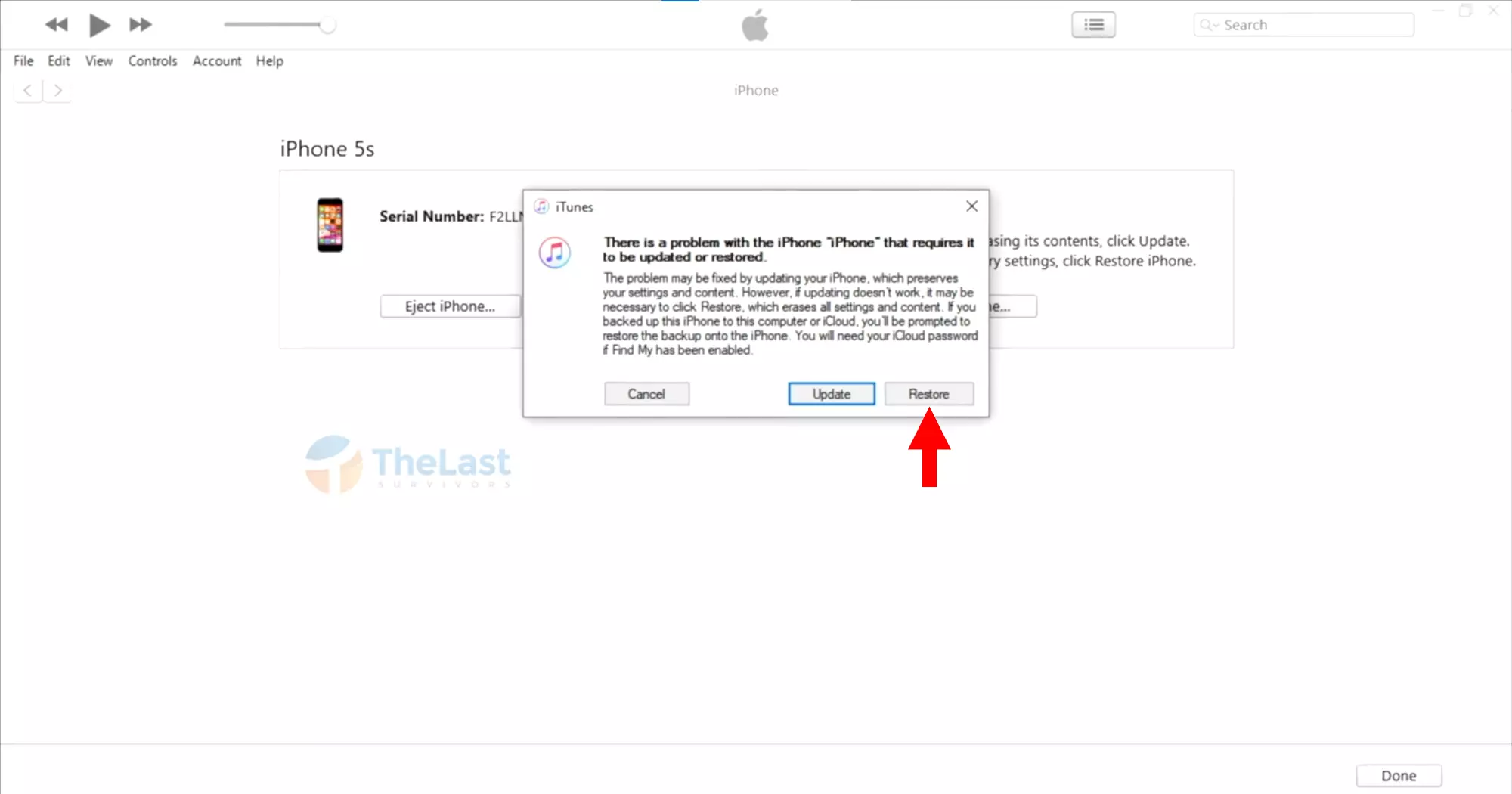
- Lalu akan muncul pesan lagi, kamu bisa langsung klik Restore and Update
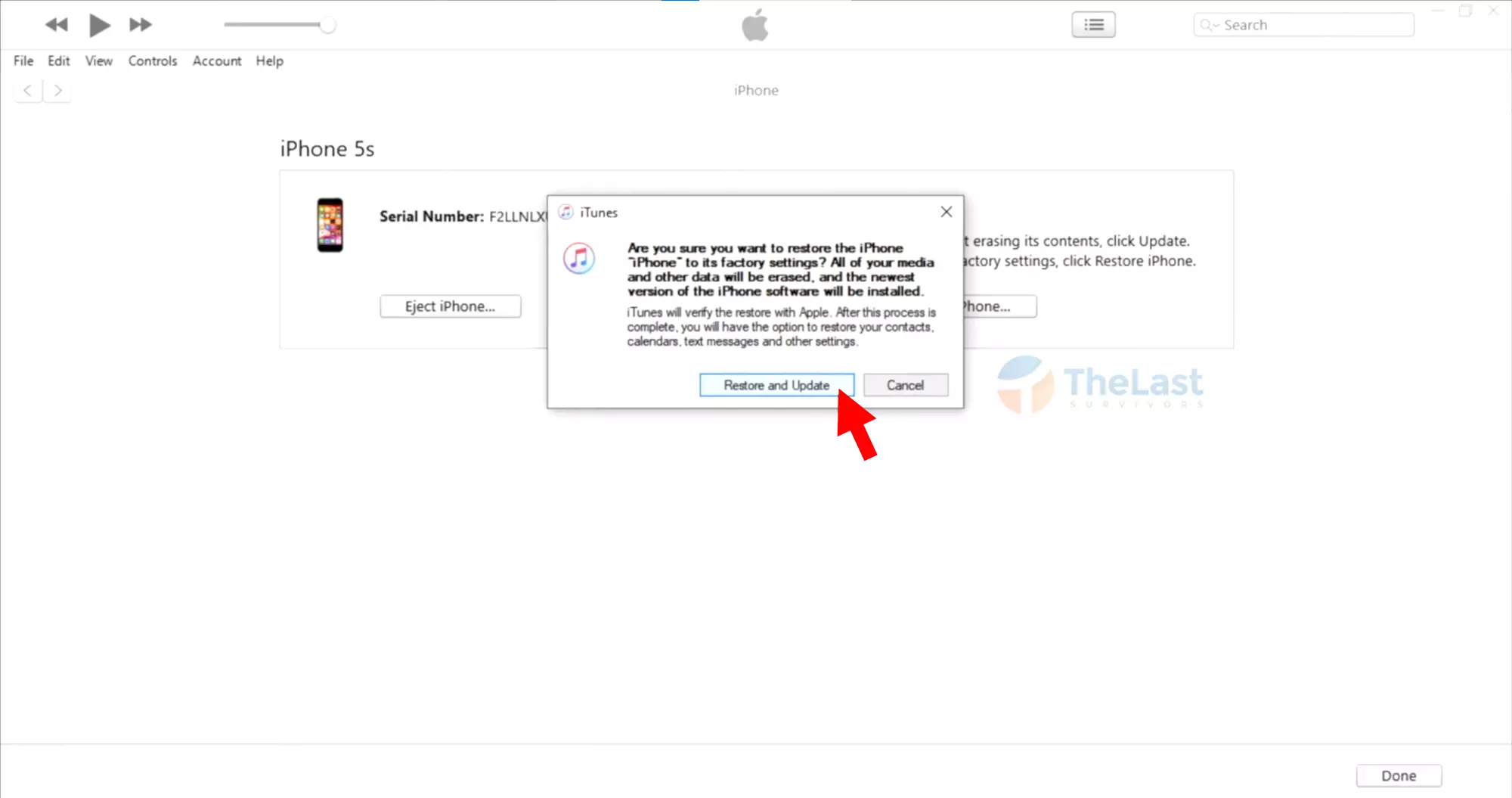
- Tekan Next untuk melanjutkan proses
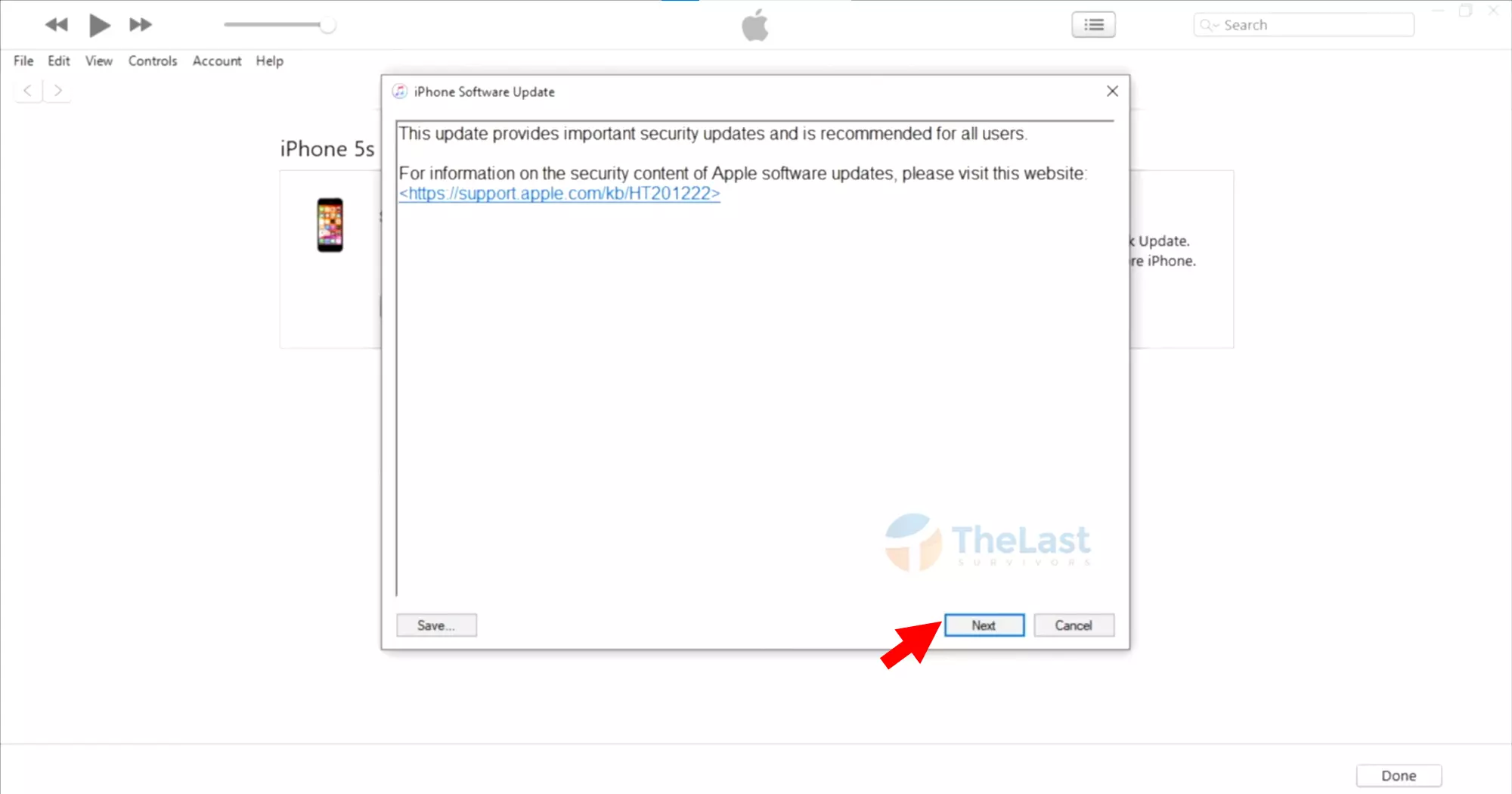
- Kemudian tekan Agree untuk menyetujui permintaan restore dan update
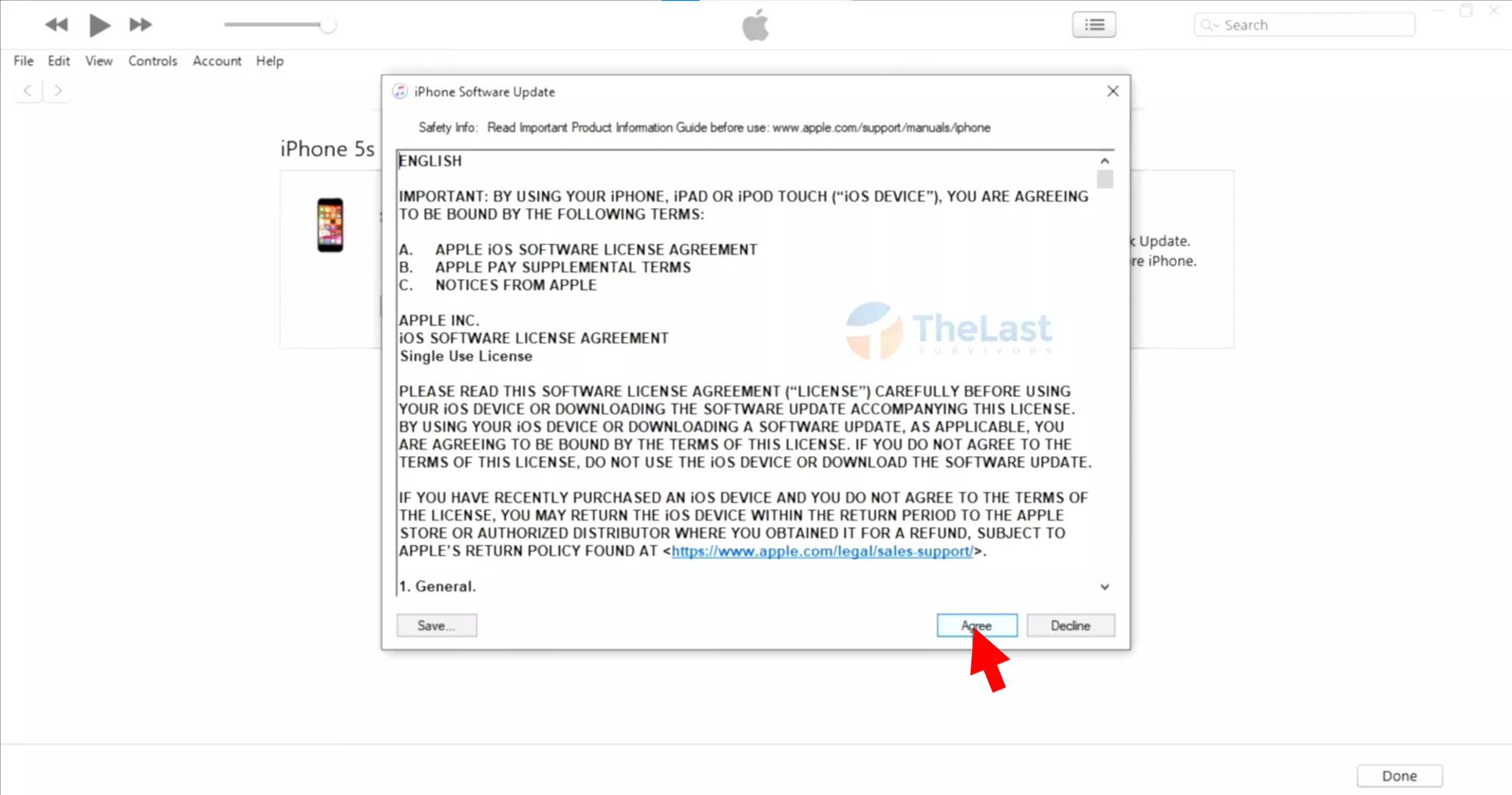
- Secara otomatis, iTunes aplikasi akan mengunduh iPhone Software Update. Silahkan tunggu sampai selesai
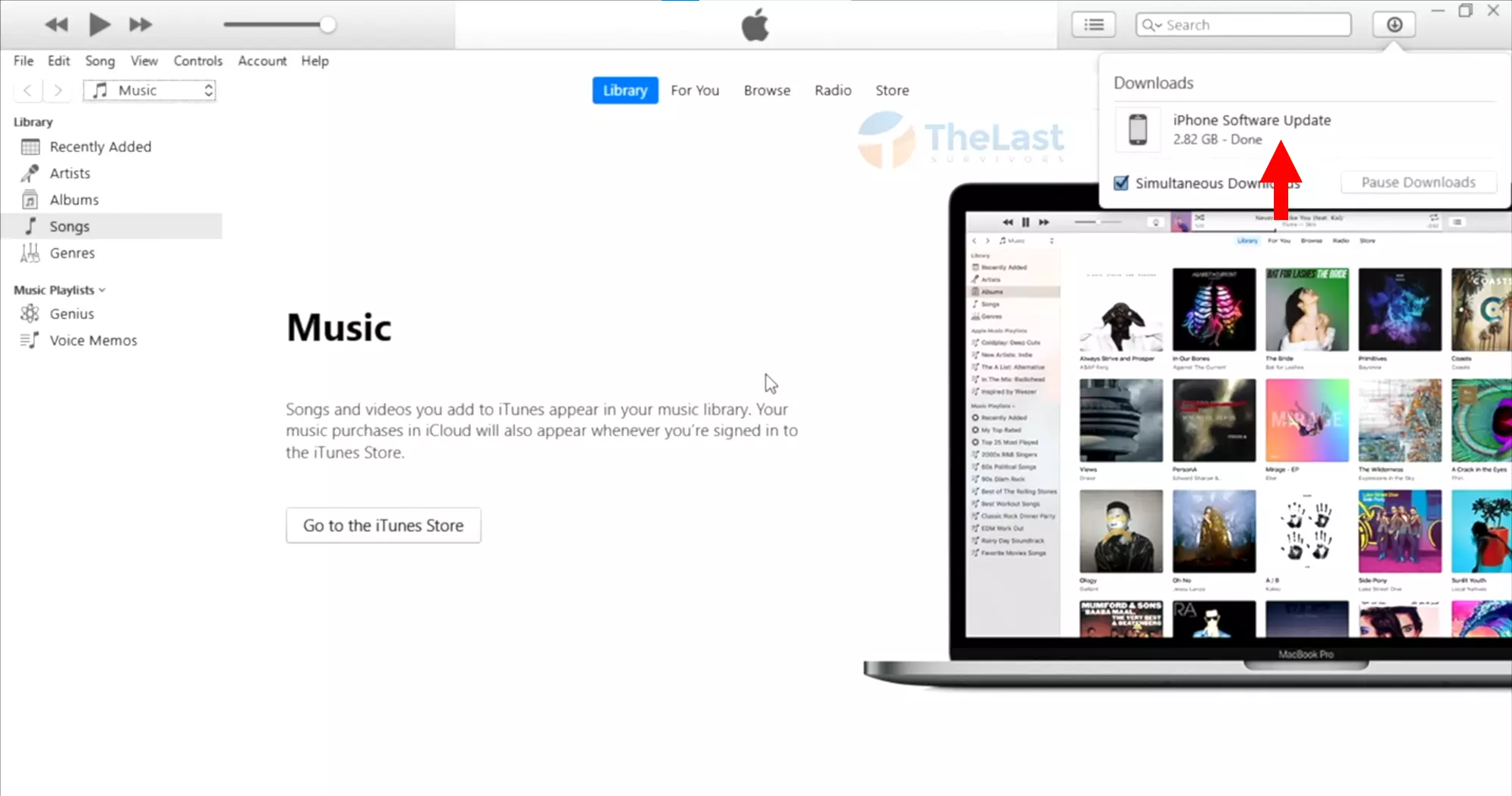
- Lalu buka file iPhone Software Update dan tunggu sampai proses Extracting Software selesai
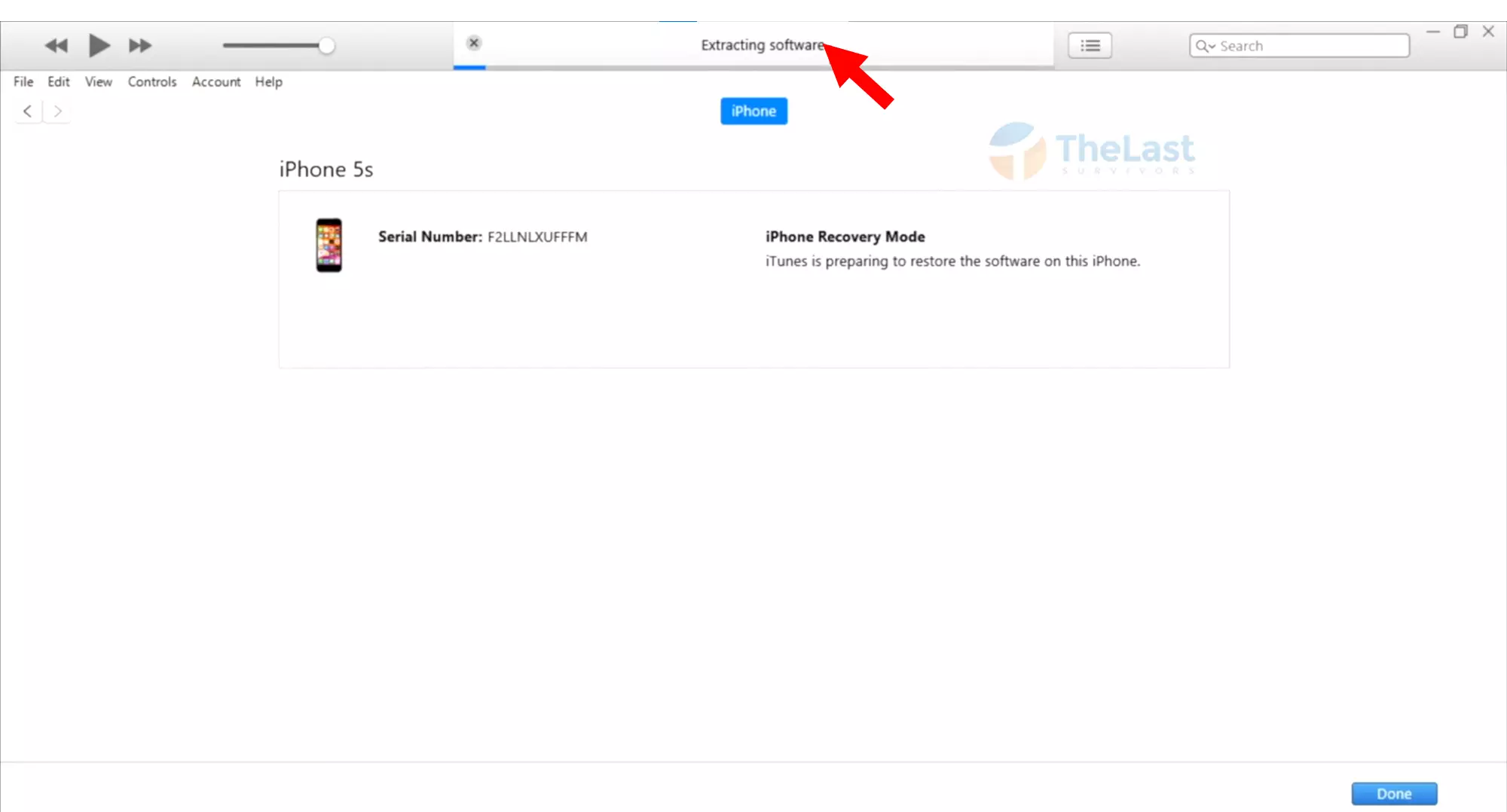
- Nantinya iPhone kamu akan di Reboot secara otomatis
- Setelah Reboot selesai, di aplikasi iTunes akan diarahkan ke halaman Activation Look
- Silahkan masukkan Apple ID dan Password dari iPhone kamu dan tekan tombol Continue
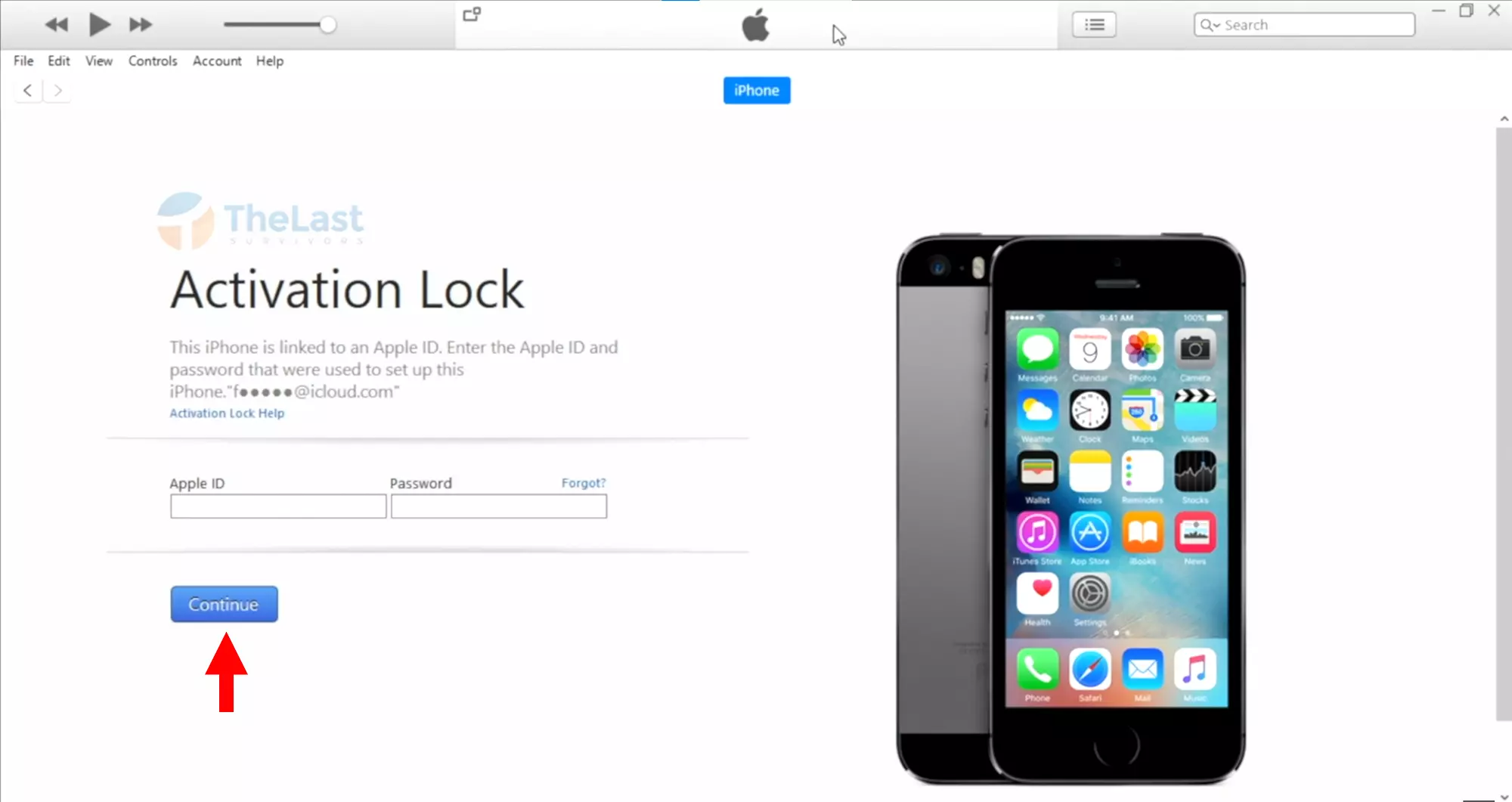
- Terakhir, tekan tombol Continue lagi untuk mensinkronisasi data iPhone
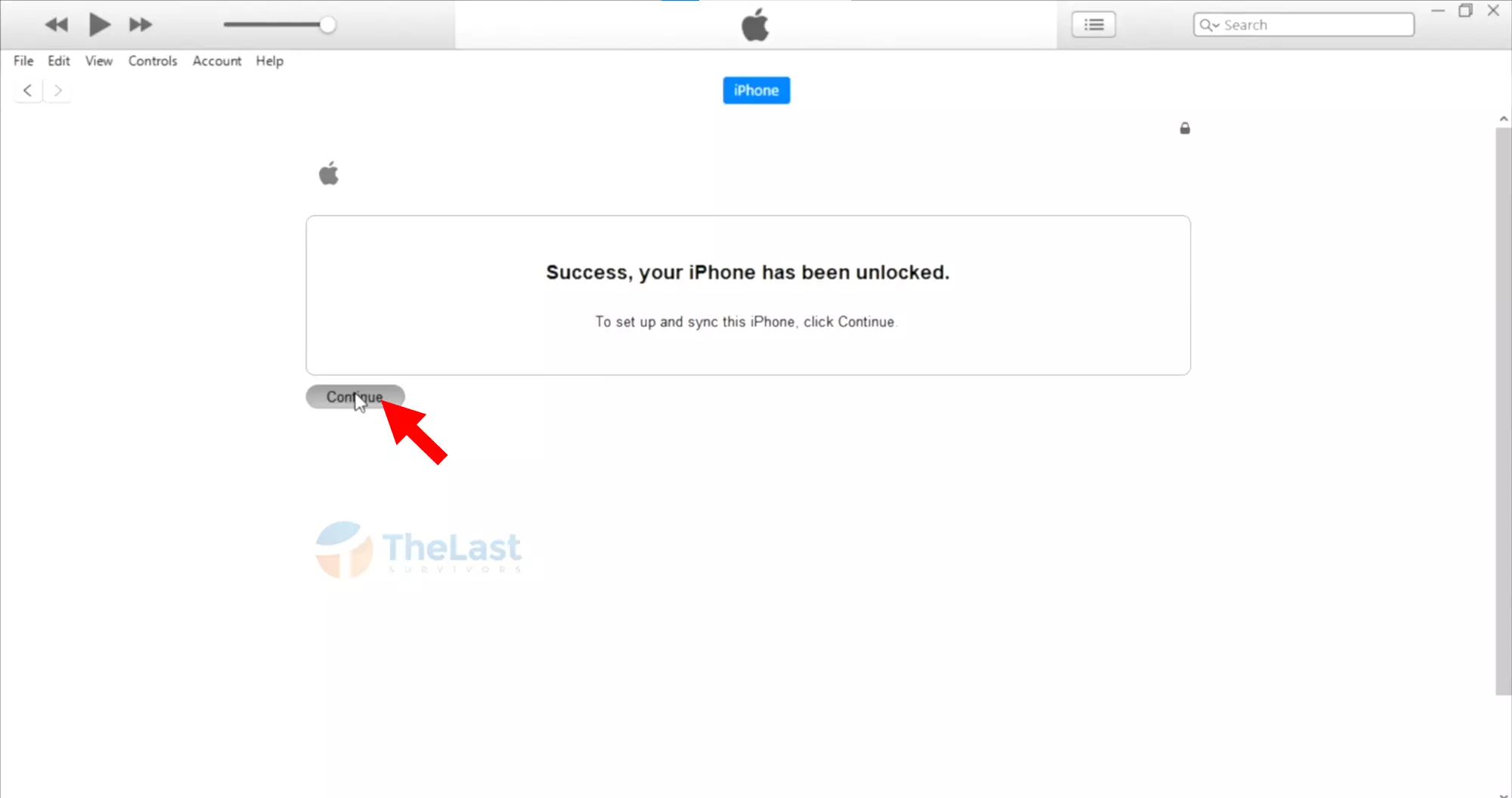
Alangkah lebih baiknya kamu harus backup semua data di iPhone lebih dulu sebelum melakukan restore.
Baca Juga: Cara Memasukkan Lagu ke iPhone dengan Mudah
Apakah Perbaikan Stuck Logo iTunes Bisa Dilakukan tanpa PC?
Tergantung penyebabnya. Kalau penyebabnya hanya karena sistem iPhone kamu mengalami bug, seharusnya bisa di atasi dengan restart paksa.
Contohnya kalau pakai iPhone 7, maka kamu bisa tekan tombol Power dan Volume Down secara bersamaan. Setelah di restart paksa biasanya logo iTunes tersebut akan hilang dan iPhone bisa booting kembali.
Tapi kalau masalahnya karena kerusakan sistem operasi, akibat di jailbreak dan sebagainya. Maka kamu harus menggunakan aplikasi iTunes di PC untuk memperbaikinya seperti cara di atas.
Kurang lebih itulah cara untuk mengatasi iPhone yang stuck di logo iTunes. Kebanyakan masalah ini sih karena ada kerusakan software. Jadi cara yang paling direkomendasikan adalah dengan melakukan restore lewat iTunes PC.
Tapi sebagai cara alternatif, kamu bisa lebih dulu mencoba melakukan restart paksa ya. Selamat mencoba!